در دنیای دیجیتال امروز، واتساپ بهعنوان یکی از محبوبترین پیامرسانهای جهان، نقش مهمی در ارتباطات روزمره ما ایفا میکند. از گفتوگوهای دوستانه تا پیامهای کاری و تبلیغاتی، واتساپ به ابزاری ضروری برای ارتباطات تبدیل شده است. اما آیا تا به حال به این فکر کردهاید که چگونه میتوانید پیامهای کاری و تبلیغاتی خود را از پیامهای شخصی متمایز کنید؟ پاسخ در شخصی سازی صدای پیام واتساپ نهفته است.
شخصیسازی صدای پیام واتساپ و تنظیمات نوتیفیکیشن
واتساپ یکی از پرکاربردترین پیامرسانهای جهان است، اما اعلانهای مداوم آن میتوانند آزاردهنده باشند. خوشبختانه، این برنامه به کاربران اجازه میدهد تا صدای پیام، زنگ تماس، و نمایش اعلانها را به دلخواه تنظیم کنند. در این مقاله واتسیفای، به شما آموزش میدهیم که چگونه نوتیفیکیشنهای واتساپ را شخصیسازی کنید، صدای پیامها را تغییر دهید، زنگ تماس را مدیریت کنید و از نمایش مزاحم اعلانها جلوگیری کنید.

تاثیر تغییر صدای زنگ و پیام واتساپ
برای مثال، اگر شما یک کسبوکار کوچک هستید و از واتساپ برای ارتباط با مشتریان خود استفاده میکنید، شخصیسازی صدای پیام میتواند به شما کمک کند تا پیامهای تبلیغاتی و اطلاعرسانیهای خود را از پیامهای شخصی جدا کنید. این کار نهتنها باعث افزایش توجه مشتریان میشود، بلکه به شما کمک میکند تا تصویر حرفهایتری از کسبوکار خود ارائه دهید.
همچنین، در محیطهای کاری، شخصیسازی صدای پیام میتواند به شما کمک کند تا پیامهای مربوط به پروژهها، جلسات و اطلاعرسانیهای مهم را از پیامهای غیررسمی جدا کنید. این کار باعث میشود که همکاران شما بهراحتی متوجه اهمیت پیام شوند و در زمان مناسب به آن پاسخ دهند.

تنظیم صدای پیام در واتساپ
تنظیم صدای پیام در واتساپ یک روش ساده اما مؤثر برای ایجاد تمایز بین پیامهای کاری، تبلیغاتی و شخصی است. با استفاده از این ویژگی، میتوانید پیامهای خود را جذابتر کرده و توجه مخاطبان را جلب کنید. این کار بهخصوص برای کسبوکارها و افرادی که از واتساپ برای ارتباطات حرفهای استفاده میکنند، بسیار مفید است. در ادامه، مراحل تنظیم صدای پیام و نکات کلیدی برای استفاده بهینه از این ویژگی را در سایت واتسیفای بررسی میکنیم.

چگونه صدای ارسال پیام واتساپ را قطع کنیم؟
اگر در محیط کاری هستید یا نمیخواهید صدای ارسال پیامهای شما مزاحم دیگران شود، غیرفعال کردن این صدا میتواند مفید باشد.
مراحل غیرفعال کردن صدای ارسال پیام واتساپ در اندروید:
- واتساپ را باز کنید.
- به تنظیمات (Settings) بروید.
- گزینه اعلانها (Notifications) را انتخاب کنید.
- در بخش پیامها (Message Notifications)، روی صدای اعلان (Notification Tone) ضربه بزنید.
- گزینه بیصدا (Silent) را انتخاب کنید.
مراحل غیرفعال کردن صدای ارسال پیام در آیفون:
- واتساپ را باز کنید.
- وارد Settings شوید.
- گزینه Notifications را انتخاب کنید.
- در قسمت Message Notifications، گزینه Sound را انتخاب کنید.
- گزینه None را تنظیم کنید.
- نکته: اگر همچنان هنگام ارسال پیام، صدا پخش میشود، ممکن است از تنظیمات کلی صدای گوشی باشد. برای اطمینان، گوشی را در حالت بیصدا (Silent Mode) قرار دهید.

چگونه صدای زنگ واتساپ را فعال کنیم؟
دلایل غیرفعال شدن صدای زنگ واتساپ:
اگر هنگام دریافت تماس در واتساپ، صدایی نمیشنوید، احتمال دارد یکی از موارد زیر دلیل آن باشد:
- حالت بیصدا یا Do Not Disturb فعال باشد.
- تنظیمات اعلان تماس در واتساپ غیرفعال باشد.
- سطح صدای زنگ تماس در گوشی روی صفر تنظیم شده باشد.
- فعالسازی صدای زنگ واتساپ در اندروید
- وارد واتساپ شوید.
- Settings > Notifications را باز کنید.
- در بخش Call Notifications، گزینه Ringtone را انتخاب کنید.
- آهنگ زنگ دلخواه خود را تنظیم کنید.
- فعالسازی صدای زنگ واتساپ در آیفون
- وارد Settings گوشی شوید.
- به Sounds & Haptics بروید.
- در بخش Ringtone، آهنگ زنگ واتساپ را انتخاب کنید.
- مطمئن شوید که حالت Silent Mode غیرفعال است.
- نکته: اگر همچنان صدای زنگ واتساپ را نمیشنوید، مطمئن شوید که مجوزهای اعلانها را در تنظیمات گوشی بررسی کردهاید.
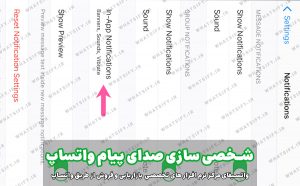
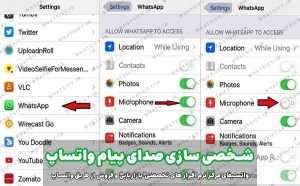
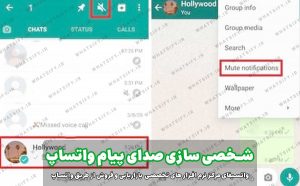
نمایش ندادن پیام واتساپ روی صفحه قفل اندروید و آیفون
چرا باید نمایش پیام در صفحه قفل را غیرفعال کنیم؟
- حفظ حریم شخصی: پیامها روی صفحه ظاهر نمیشوند.
- کاهش مزاحمت: اعلانهای مکرر باعث حواسپرتی نمیشوند.
در اندروید:
- Settings را باز کنید.
- Apps & notifications > Notifications را انتخاب کنید.
- WhatsApp را پیدا کرده و روی آن ضربه بزنید.
- گزینه Lock Screen Notifications را غیرفعال کنید.
در آیفون:
- به Settings > Notifications بروید.
- WhatsApp را انتخاب کنید.
- گزینه Show Previews را روی Never تنظیم کنید.
- نکته: این تنظیمات باعث میشود پیامها در نوار اعلان هم نمایش داده نشوند.
روش حذف پیام صوتی (ویس چت) واتساپ در اندروید و آیفون
چگونه پیامهای صوتی واتساپ را حذف کنیم؟
- وارد واتساپ شوید و چت مورد نظر را باز کنید.
- روی پیام صوتی ضربه بزنید و نگه دارید.
- گزینه Delete را انتخاب کنید.
- اگر میخواهید پیام برای همه حذف شود، Delete for Everyone را انتخاب کنید.
- نکته: حذف پیام برای همه فقط تا ۲ ساعت پس از ارسال امکانپذیر است.
تنظیمات پیشرفته نوتیفیکیشن در واتساپ
- شخصیسازی صدای اعلان برای یک مخاطب خاص
- چت فرد موردنظر را باز کنید.
- روی نام مخاطب ضربه بزنید.
- گزینه Custom Notifications را فعال کنید.
- صدای اعلان دلخواه خود را تنظیم کنید.
- بیصدا کردن یک گروه خاص
- وارد گروه شوید.
- روی نام گروه ضربه بزنید.
- گزینه Mute Notifications را انتخاب کنید.
- ۸ ساعت، ۱ هفته یا همیشه را انتخاب کنید.
چگونه اعلانها را فقط برای تماسها فعال کنیم؟
اگر فقط میخواهید از تماسهای واتساپ مطلع شوید، اما پیامها را بیصدا کنید:
- به Settings > Notifications بروید.
- در قسمت Message Notifications، گزینه Silent را انتخاب کنید.
- در Call Notifications، یک آهنگ زنگ تنظیم کنید.
- چگونه واتساپ را بدون قطع کامل اعلانها مدیریت کنیم؟
- برای مواقع ضروری: فقط برای مخاطبین خاص اعلان فعال کنید.
- در محل کار: پیامهای گروهها را بیصدا کنید.
- در شب: از Do Not Disturb برای خاموش کردن اعلانها استفاده کنید.
آموزش تغییر صدای پیام واتساپ در آیفون
واتساپ بهعنوان یکی از محبوبترین پیامرسانهای جهان، امکانات متنوعی را برای کاربران خود فراهم کرده است. یکی از این امکانات، شخصیسازی صدای پیام است که به شما امکان میدهد صدای اعلانهای خود را تغییر دهید و پیامهای مختلف را از یکدیگر متمایز کنید. در این مقاله، بهصورت جامع و سئو شده، مراحل شخصیسازی و تغییر صدای پیام واتساپ در آیفون را بررسی میکنیم.
مرحله ۱: بروزرسانی واتساپ
- مطمئن شوید که آخرین نسخه واتساپ را روی آیفون خود نصب کردهاید.
- برای بروزرسانی، به اپ استور مراجعه کنید و گزینه Update را انتخاب کنید.
مرحله ۲: باز کردن تنظیمات واتساپ
۱. اپلیکیشن واتساپ را باز کنید.
۲. به تب Settings (تنظیمات) در پایین صفحه بروید.
مرحله ۳: تغییر صدای اعلانها
۱. در بخش تنظیمات، روی Notifications (اعلانها) کلیک کنید.
۲. در این بخش، میتوانید صدای اعلانهای مختلف را تغییر دهید:
- Message notifications (اعلانهای پیام)
- Group notifications (اعلانهای گروه)
- Call notifications (اعلانهای تماس)
مرحله ۴: انتخاب صدای جدید
۱. روی گزینه Sound (صدا) کلیک کنید.
۲. لیستی از صداهای پیشفرض نمایش داده میشود. میتوانید یکی از آنها را انتخاب کنید.
۳. اگر میخواهید از صدای شخصیسازیشده استفاده کنید، باید فایل صوتی مورد نظر خود را از طریق آیتیونز یا فایلهای موسیقی به آیفون منتقل کنید.
مرحله ۵: ذخیره تنظیمات
۱. پس از انتخاب صدای مورد نظر، تنظیمات بهصورت خودکار ذخیره میشوند.
۲. از این پس، اعلانهای واتساپ با صدای جدید شما پخش خواهند شد.

آموزش تغییر صدای پیام واتساپ در اندروید
واتساپ بهعنوان یکی از محبوبترین پیامرسانهای جهان، امکانات متنوعی را برای کاربران خود فراهم کرده است. یکی از این امکانات، شخصیسازی صدای پیام است که به شما امکان میدهد صدای اعلانهای خود را تغییر دهید و پیامهای مختلف را از یکدیگر متمایز کنید. در این مقاله مراحل شخصیسازی و تغییر صدای پیام واتساپ در اندروید را بررسی میکنیم.
مرحله ۱: بروزرسانی واتساپ
- مطمئن شوید که آخرین نسخه واتساپ را روی گوشی خود نصب کردهاید.
- برای بروزرسانی، به گوگل پلی استور مراجعه کنید و گزینه Update را انتخاب کنید.
مرحله ۲: باز کردن تنظیمات واتساپ
۱. اپلیکیشن واتساپ را باز کنید.
۲. روی آیکون منو (سه نقطه در گوشه بالا سمت راست) کلیک کنید.
۳. گزینه Settings (تنظیمات) را انتخاب کنید.
مرحله ۳: تغییر صدای اعلانها
۱. در بخش تنظیمات، روی Notifications (اعلانها) کلیک کنید.
۲. در این بخش، میتوانید صدای اعلانهای مختلف را تغییر دهید:
- Message notifications (اعلانهای پیام)
- Group notifications (اعلانهای گروه)
- Call notifications (اعلانهای تماس)
مرحله ۴: انتخاب صدای جدید
۱. روی گزینه Sound (صدا) کلیک کنید.
۲. لیستی از صداهای پیشفرض نمایش داده میشود. میتوانید یکی از آنها را انتخاب کنید.
۳. اگر میخواهید از صدای شخصیسازیشده استفاده کنید، گزینه Add (افزودن) را انتخاب کنید و فایل صوتی مورد نظر خود را از گوشی انتخاب کنید.
مرحله ۵: ذخیره تنظیمات
۱. پس از انتخاب صدای مورد نظر، روی دکمه OK کلیک کنید.
۲. تنظیمات بهصورت خودکار ذخیره میشوند و صدای اعلانهای شما تغییر میکند.
چکلیست سریع تنظیمات نوتیفیکیشن واتساپ:
- قطع صدای ارسال پیام: Settings > Notifications > Silent
- فعال کردن زنگ واتساپ: Settings > Notifications > Ringtone
- مخفی کردن پیام در صفحه قفل: Show Previews > Never
- حذف ویس چت: Delete for Everyone
- تنظیم اعلان اختصاصی برای مخاطبین: Custom Notifications
- بیصدا کردن گروهها: Mute Notifications

چگونه نوتیفیکیشن را فقط برای تماسها فعال کنیم؟
- به Settings > Notifications بروید.
- گزینهSilent را برای پیامها فعال کنید.
- برای تماسها، یک آهنگ زنگ تنظیم کنید.
نحوه تنظیم واتساپ برای محیط کاری و دانشگاهی:
- پیامهای گروهها را بیصدا کنید.
- اعلانهای واتساپ را از ساعت ۸ شب تا ۸ صبح غیرفعال کنید.
- فقط برای مخاطبین خاص اعلان فعال کنید.
شخصیسازی صدای پیام واتساپ برای مخاطب خاص
- چت فرد موردنظر را باز کنید.
- روی نام مخاطب ضربه بزنید.
- گزینه Custom Notifications را فعال کنید.
- صدای اعلان دلخواه خود را تنظیم کنید.
بیصدا کردن یک گروه خاص
- وارد گروه شوید.
- روی نام گروه ضربه بزنید.
- گزینه Mute Notifications را انتخاب کنید.
تغییر سبک نمایش نوتیفیکیشنها
واتساپ اجازه میدهد که نحوه نمایش اعلانها را تغییر دهید:
- Popup Notification: نمایش پیام در یک پنجره پاپآپ.
- High Priority Notifications: نمایش اعلانها در بالای صفحه.

گزینه های مختلف برای تغییر صدای اعلان ها
برای شخصی سازی صدای پیام واتساپ با گزینههای مختلفی را میبینید که بهتر است با آنها آشنا شوید. این گزینهها عبارتاند از:
- Vibrate: صدای لرزش همراه با اعلان دریافت پیام جدید است؛
اگر این گزینه را انتخاب کنید 4 گزینه دیگر برای شما باز میشود که عبارتاند از:
- Off: خاموش بودن لرزش
- Short: لرزش کوتاه
- Long: لرزش طولانی
- Default: لرزش پیشفرض واتساپ
در صفحه Notifications گزینه Popup notifications قرار دارد که با انتخاب آن 4 گزینه ظاهر میشود که عبارتاند از:
- No popup: اعلان بهصورت پاپاپ نمایش داده نشود.
- Always show pop up: همیشه پاپاپ ظاهر شود.
- Only when screen is on: تنها زمانی که صفحه گوشی روشن است پاپاپ نمایش داده شود.
- Only when screen is off: تنها زمانی که صفحه گوشی خاموش است پاپاپ نمایش داده شود.
توجه داشته باشید که ممکن است در برخی گوشی ها گزینه Popup فعال نباشد که از طریق پیامی به اطلاع کاربر میرسد.
پس از گزینه Popup notifications گزینه Light قرار دارد. با این کلید میتوانید رنگ LED صفحه گوشی هنگام دریافت اعلان را تنظیم کنید.
گزینه بعدی Use high priority notifications است. با فعالسازی این گزینه پیامهای دریافتی در بالای صفحه گوشی بهصورت پیشنمایش اعلان میشود.

چرا نوتیفیکیشن های واتساپ نمیآید؟
- بررسی کنید که Do Not Disturb فعال نباشد.
- به Settings > Apps > WhatsApp > Notifications بروید و مطمئن شوید اعلانها فعال هستند.
- کش واتساپ را پاک کنید.
چرا صدای اعلان واتساپ پخش نمیشود؟
- گوشی را ریاستارت کنید.
- مطمئن شوید حالت بیصدا غیرفعال است.
- در بخش Sound & Vibration صدای اعلان را افزایش دهید.
دلایل اهمیت شخصیسازی صدای پیام واتساپ
۱. استفاده از صداهای کوتاه و واضح
صداهای کوتاه و واضح توجه بیشتری جلب میکنند و باعث میشوند که کاربران بهسرعت متوجه پیام شما شوند.
۲. تمایز بین پیامهای کاری و شخصی
برای پیامهای کاری و تبلیغاتی از صداهای متفاوت استفاده کنید تا کاربران بهراحتی متوجه اهمیت پیام شوند.
۳. بررسی منظم تنظیمات
بهطور منظم تنظیمات اعلانها را بررسی کنید تا مطمئن شوید که صدای پیامها بهدرستی تنظیم شده است.
4. کنترل بهتر روی اعلانها
گاهی اوقات، نمیخواهید همه اعلانهای واتساپ را دریافت کنید. با تنظیم صدای خاص برای پیامهای مهم، میتوانید بدون نیاز به چک کردن مداوم واتساپ، متوجه پیامهای ضروری شوید.
5. حفظ حریم شخصی
برخی افراد دوست ندارند هنگام دریافت پیام، دیگران متوجه شوند. غیرفعال کردن صدا یا تغییر آن به یک صدای نامحسوس میتواند کمککننده باشد.
6. کاهش مزاحمت در محیطهای کاری و عمومی
اگر در محیط کاری هستید، صدای پیامهای واتساپ ممکن است تمرکز شما را به هم بزند. تنظیم اعلانهای واتساپ میتواند باعث شود فقط پیامهای مهم را دریافت کنید.
با استفاده از این راهنما، میتوانید تجربه کاربری خود را در واتساپ بهبود دهید. از طریق شخصیسازی صدا، مدیریت اعلانها و تنظیمات پیشرفته، میتوانید کنترل بیشتری روی واتساپ داشته باشید.
آیا شما هم تجربهای در زمینه مدیریت اعلانهای واتساپ دارید؟ نظرات خود را در بخش کامنتها با ما به اشتراک بگذارید!

